从安卓手机导入通讯录至苹果手机(快速实现数据迁移,轻松保留联系人资料)
在手机更换或者同时使用多个设备的情况下,通讯录的数据迁移成为了一项重要而繁琐的任务。本文将介绍如何从安卓手机将通讯录轻松导入苹果手机,以便快速实现数据的迁移与同步。
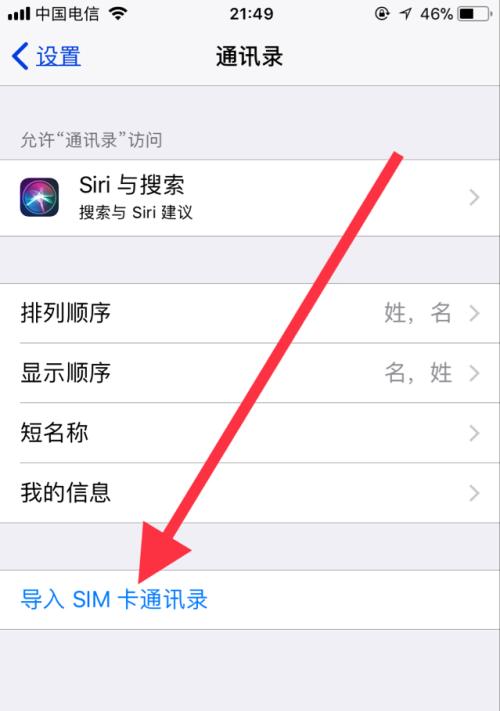
1.手机备份:在进行任何操作之前,首先需要确保你的安卓手机中的通讯录已经进行了备份,以防止数据丢失或错误。
2.导出联系人:打开你的安卓手机的通讯录应用,点击设置选项,并选择“导出联系人”。选择一个合适的存储位置,将通讯录导出为.vcf文件。

3.发送.vcf文件:通过电子邮件、短信或者其他文件传输方式,将.vcf文件发送到你的苹果手机上。
4.接收.vcf文件:打开你的苹果手机上的邮件或者短信应用,找到接收到的.vcf文件,点击打开。
5.导入通讯录:在打开的.vcf文件中,点击“添加全部联系人”,苹果手机将自动导入所有的联系人信息。
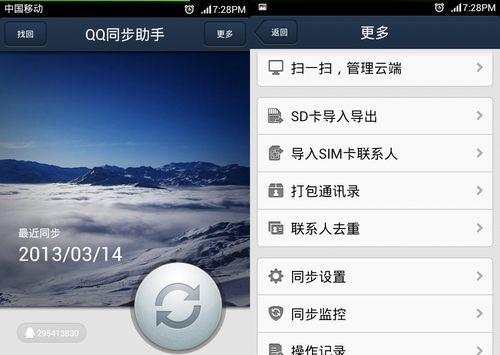
6.检查联系人:在完成导入后,打开你的苹果手机的通讯录应用,确保所有联系人已经成功导入,并检查是否有任何丢失或错误的数据。
7.同步云服务:若你在安卓手机和苹果手机上都使用了云服务(如Google账户、iCloud等),可以选择同步这些服务,以便自动将联系人数据保存在云端并在不同设备上同步。
8.手动添加缺失联系人:如果在导入过程中出现了一些联系人丢失的情况,你可以手动添加这些缺失的联系人。
9.整理联系人分组:在导入通讯录后,你可能需要整理联系人分组。通过编辑联系人或者创建新的联系人分组,以便更好地管理和分类你的联系人列表。
10.同步其他数据:除了通讯录,你还可以考虑将其他重要数据如短信、日历、照片等从安卓手机导入苹果手机。
11.使用第三方工具:如果以上方法对你来说太麻烦或者不起作用,你可以考虑使用一些第三方工具来帮助你实现通讯录的导入。
12.了解兼容性问题:在进行通讯录导入之前,需要了解不同操作系统和设备之间的兼容性问题,以确保数据能够正常迁移。
13.定期备份:无论是安卓手机还是苹果手机,定期备份你的通讯录是非常重要的,以防止数据丢失或损坏。
14.导入之后的同步:在完成通讯录导入之后,你需要确保之后的新增联系人能够自动同步到你的苹果手机中。
15.遇到问题寻求帮助:如果在导入通讯录的过程中遇到任何问题或困难,你可以寻求专业的帮助,比如咨询手机品牌的客服或者专业的手机技术支持。
通过以上简易指南,你现在应该可以轻松地从安卓手机将通讯录导入至苹果手机了。记得备份重要数据,了解兼容性问题,并及时同步和备份你的联系人资料,以确保数据的完整和安全。
标签: 安卓手机导入通讯录
版权声明:本文内容由互联网用户自发贡献,该文观点仅代表作者本人。本站仅提供信息存储空间服务,不拥有所有权,不承担相关法律责任。如发现本站有涉嫌抄袭侵权/违法违规的内容, 请发送邮件至 3561739510@qq.com 举报,一经查实,本站将立刻删除。
相关文章
